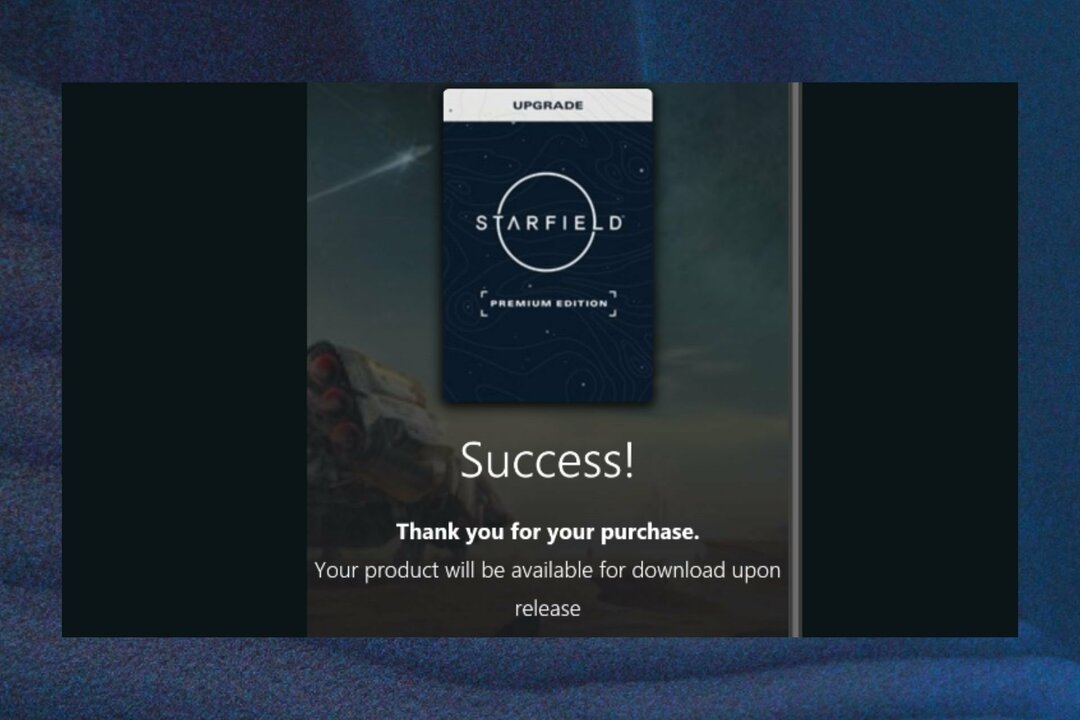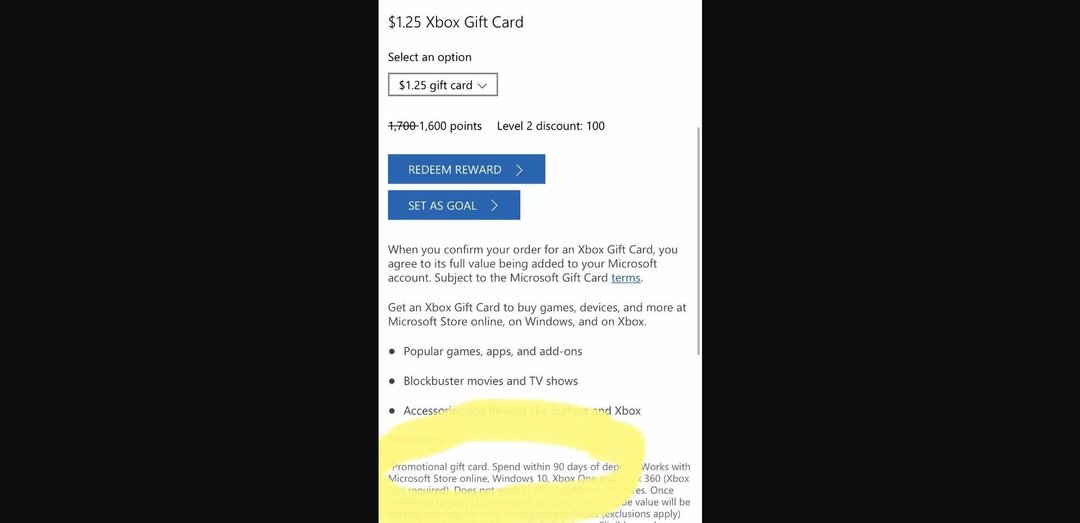सत्यापित करें कि आपके पास पहले एक अच्छा नेटवर्क कनेक्शन है
- 0x80190193 Xbox चैट त्रुटि अक्सर इंटरनेट या सर्वर उपलब्धता से जुड़ी होती है।
- आपकी NAT सेटिंग्स अंतिम उपाय के रूप में ट्रिगर कर सकती हैं, आप कंसोल को रीसेट कर सकते हैं

एक्सडाउनलोड फ़ाइल पर क्लिक करके स्थापित करें
- रेस्टोरो पीसी रिपेयर टूल डाउनलोड करें जो पेटेंटेड टेक्नोलॉजीज के साथ आता है (पेटेंट उपलब्ध है यहाँ).
- क्लिक स्कैन शुरू करें Windows समस्याओं का पता लगाने के लिए जो PC समस्याओं का कारण हो सकती हैं।
- क्लिक सभी की मरम्मत आपके कंप्यूटर की सुरक्षा और प्रदर्शन को प्रभावित करने वाली समस्याओं को ठीक करने के लिए।
- रेस्टोरो द्वारा डाउनलोड किया गया है 0 इस महीने के पाठक।
जब आप अपने Xbox को चलाने का प्रयास करते समय एक त्रुटि कोड का सामना करते हैं तो यह काफी परेशान करने वाला हो सकता है। सौभाग्य से, इस लेख का उद्देश्य आपको समस्याओं को हल करने में मदद करना है
एक्सबॉक्स त्रुटि 0x80190193।त्रुटि की पुनरावृत्ति से बचने में आपकी सहायता करने के लिए हम कुछ चीज़ें दिखाएंगे और कुछ संभावित कारणों का पता लगाने का प्रयास करेंगे।
Xbox 0x80190193 पार्टी चैट त्रुटि क्या है?
यदि आप अपने Xbox पर कोड 0x80190193 के साथ पार्टी चैट त्रुटि का सामना करते हैं, तो यह निम्नलिखित सहित कई कारणों से हो सकता है:
- नेटवर्क से संबंधित मुद्दे - आपका नेटवर्क कनेक्शन समस्याओं का सामना कर रहा हो सकता है जैसे कमजोर या अस्थिर संकेत, राउटर की समस्याएं, या नेटवर्क की भीड़।
- Xbox लाइव सेवा व्यवधान - Xbox Live सेवाओं के लिए अस्थायी व्यवधान या रखरखाव हो सकता है, जिससे पार्टी चैट त्रुटियाँ हो सकती हैं।
- एनएटी सेटिंग्स - कभी-कभी, पार्टी चैट फ़ंक्शन आपके राउटर या नेटवर्क कॉन्फ़िगरेशन की नेटवर्क एड्रेस ट्रांसलेशन (NAT) सेटिंग द्वारा बाधित हो सकता है. यदि आपके पास सख्त एनएटी प्रकार है, तो इससे संचार संबंधी समस्याएं हो सकती हैं।
आप नीचे दिए गए संकल्पों को आजमा सकते हैं।
मैं Xbox 0x80190193 त्रुटि कैसे ठीक करूं?
हम कुछ भी जटिल प्रयास करने से पहले निम्नलिखित समाधानों की अनुशंसा करते हैं:
- एक्सबॉक्स को पुनरारंभ करें - पुनरारंभ करना अक्सर सभी चल रही प्रक्रियाओं को समाप्त करने का एक अच्छा तरीका होता है और छोटी बग को हल करने में सक्षम हो सकता है।
- अपने राउटर या इंटरनेट स्रोत को पुनरारंभ करें - एक साधारण मॉडेम या राउटर रीस्टार्ट धीमे इंटरनेट को ठीक कर सकता है।
- अपना इंटरनेट कनेक्शन बदलें - खराब कनेक्शन के कारण त्रुटि की किसी भी संभावना को समाप्त करने के लिए आप वायर्ड या अधिक स्थिर इंटरनेट का प्रयास करना चाह सकते हैं।
- उसे बाहर इंतज़ार करने दें - इसे समय देना एकमात्र तरीका हो सकता है, मुख्य रूप से यदि सर्वर आउटेज या अपडेट त्रुटि को ट्रिगर करता है।
यदि उपरोक्त में से कोई भी काम नहीं करता है, तो नीचे दिए गए अधिक विस्तृत समाधानों के लिए आगे बढ़ें।
1. हार्ड रीसेट करें
- एक्सबॉक्स को बंद करें।
- इसे वॉल आउटलेट से अनप्लग करें।

- लगभग 60 सेकंड प्रतीक्षा करें, इसे वापस प्लग इन करें और पुनः आरंभ करें।
2. फ़ैक्टरी Xbox रीसेट करें
कृपया ध्यान दें कि इस प्रक्रिया को करने से सभी खाते, सहेजे गए गेम, सेटिंग्स और होम एक्सबॉक्स संघों को हटा दिया जाएगा। आपको अपने खेलों को फिर से स्थापित करने की आवश्यकता होगी, हालांकि, एक बार विशिष्ट खेल स्थापित हो जाने के बाद, आपका सहेजा गया डेटा पुनर्स्थापित हो जाएगा।
- मेनू तक पहुँचने के लिए, दबाएं एक्सबॉक्स आपके कंसोल पर बटन।

- पर जाए प्रोफ़ाइल और सिस्टम।

- क्लिक समायोजन.

- बाएँ फलक से, चयन करें प्रणाली.

- उठाओ कंसोल जानकारी विकल्प और हिट कंसोल रीसेट करें.

- चैट/गेम में शामिल होने पर Xbox त्रुटि 0x87DD0013 को ठीक करने के 4 तरीके
- Xbox अद्यतन त्रुटि कोड 0xE0E8000F को कैसे ठीक करें
- एक्सबॉक्स रिमोट प्ले काम नहीं कर रहा है: इसे कैसे सक्षम करें I
3. वैकल्पिक मैक पता हटाएं
- दबाओ मार्गदर्शक अपने नियंत्रक पर स्थित बटन और चयन करें समायोजन.

- बाएँ फलक पर, क्लिक करें आम टैब, और क्लिक करें संजाल विन्यास दायीं तरफ।

- का चयन करें एडवांस सेटिंग विकल्प।

- का चयन करें वैकल्पिक मैक पता विकल्प।

- अंत में चुनें साफ़ विकल्प और कंसोल को पुनरारंभ करने के लिए संकेत का पालन करें।
- सत्यापित करें कि यह 0x80190193 Xbox त्रुटि को ठीक करता है।
हमें उम्मीद है कि आपको यह लेख मददगार लगा होगा; यदि यह था, तो हमें नीचे एक टिप्पणी देना न भूलें और हमें बताएं कि कौन से सुधारों ने काम किया।
साथ ही, हमने इन समाधानों को कठिनाई के क्रम में व्यवस्थित किया है, इसलिए हम अनुशंसा करते हैं कि समाधान से प्रारंभ करें और अपने तरीके से नीचे जाएं।
अभी भी समस्या है? उन्हें इस टूल से ठीक करें:
प्रायोजित
यदि ऊपर दी गई सलाहों से आपकी समस्या का समाधान नहीं हुआ है, तो आपके पीसी में विंडोज़ की गंभीर समस्याएँ आ सकती हैं। हम अनुशंसा करते हैं इस पीसी मरम्मत उपकरण को डाउनलोड करना (TrustPilot.com पर बढ़िया रेटेड) उन्हें आसानी से संबोधित करने के लिए। स्थापना के बाद, बस क्लिक करें स्कैन शुरू करें बटन और फिर दबाएं सभी की मरम्मत।